
عمليات الطباعة الأساسية
يوضح هذا القسم كيفية طباعة مستند على جهاز الكمبيوتر باستخدام برنامج تشغيل الطابعة.
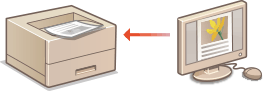
 |
|
قبل الطباعة، حدّد حجم ونوع الورق المحمّل في مصدر الورق.
|
1
افتح مستند في أحد التطبيقات ثم اعرض مربع حوار الطباعة.
تختلف كيفية عرض مربع حوار الطباعة لكل تطبيق. لمزيد من المعلومات، راجع دليل التعليمات الخاص بالتطبيق الذي تستخدمه.
2
حدد طابعتك وانقر على [التفضيلات] أو [خصائص].
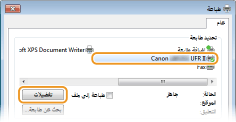
قد تختلف الشاشة التي يتم عرضها حسب التطبيق الذي تستخدمه.
3
قم بتحديد حجم الورق.
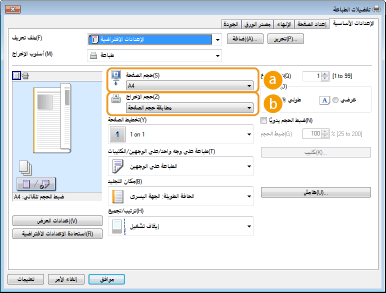
 [حجم الصفحة]
[حجم الصفحة]قم باختيار حجم المستند المحدد في التطبيق.
 [حجم الإخراج]
[حجم الإخراج]قم باختيار حجم الورق الذي ستتم طباعة المستند عليه. إذا اختلف الحجم المختار عن الحجم المحدد في [حجم الصفحة], تتم طباعة المستند مكبرًا/ مصغرًا تلقائيًا تبعًا للحجم المختار في [حجم الإخراج].التكبير أو التصغير
 واجهة المستخدم القابلة للنقر
|
|
يمكنك بسهولة تحديد تخطيط الصفحة وموضع التجليد وما إلى ذلك بداهةً في صورة المعاينة. لمزيد من المعلومات، انقر فوق [تعليمات] على شاشة برنامج تشغيل الطابعة.
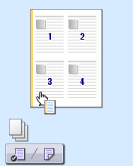 |
4
انقر على علامة التبويب [مصدر الورق] وحدد مصدر الورق ونوع الورق.
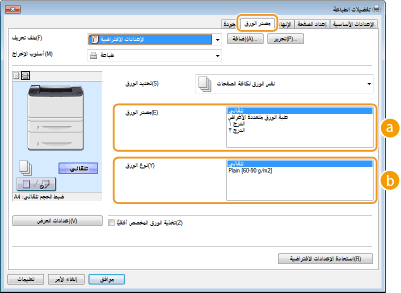
 [مصدر الورق]
[مصدر الورق]قم باختيار مصدر الورق الذي تتم تغذية الورق منه.
|
قيمة الإعداد
|
مصدر الورق
|
|
تلقائي
|
يتم تحديد مصدر الورق تلقائيًا تبعًا لحجم ونوع الورق المحدد للطباعة عليه والإعدادات المضبوطة في الجهاز.
|
|
علبة الورق متحددة الأغراض
|
تتم تغذية الورق من علبة الورق متعددة الأغراض.
|
|
الدرج ١
|
تتم تغذية الورق من درج ورق الجهاز.
|
|
الدرج ٢
|
تتم تغذية الورق من وحدة تغذية الورق الاختيارية.
|
 [نوع الورق]
[نوع الورق]حدد الإعداد تبعًا لنوع ورق الطباعة والوزن الأساسي. تحميل الورق
5
حدد إعدادات الطباعة الأخرى حسب الحاجة. إعدادات الطباعة المختلفة

يمكنك تسجيل الإعدادات التي قمت بتحديدها في هذه الخطوة على أنها "ملف تعريف" واستخدام ملف التعريف هذا عندما تقوم بالطباعة. يمكنك إلغاء الحاجة إلى تحديد نفس الإعدادات في كل مرة تقوم فيها بالطباعة.
6
انقر فوق [موافق].
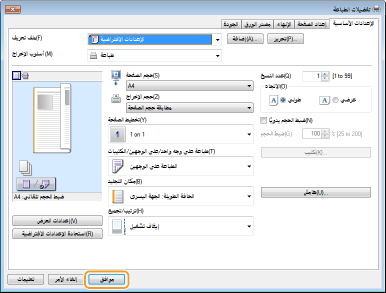
7
انقر فوق [طباعة] أو [موافق].
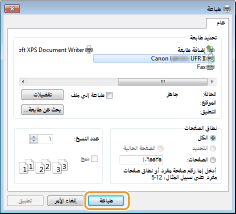
تبدأ الطباعة. في بعض التطبيقات، تظهر شاشة مثل الشاشة المعروضة أدناه.
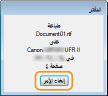
لإلغاء الطباعة، انقر فوق [إلغاء الأمر] عندما يتم عرض الشاشة الموضحة أعلاه. بعد اختفاء الشاشة أو إذا لم يتم عرضها، فستتمكن من إلغاء الطباعة بطرق أخرى. إلغاء عمليات الطباعة
 |
عند الطباعة من تطبيقات متجر ويندوز Windows Store في نظام التشغيل Windows 8/Server 2012قم بعرض الرموز الموجودة على الجانب الأيمن من الشاشة واستعمل الإجراء المبين أدناه.
Windows 8/Server 2012
[الأجهزة]  الطابعة التي تستخدمها الطابعة التي تستخدمها  قم بلمس أو نقر [طباعة] قم بلمس أو نقر [طباعة]Windows 8.1/Server 2012 R2
[الأجهزة]  [طباعة] [طباعة]  الطابعة التي تستخدمها الطابعة التي تستخدمها  قم بلمس أو نقر [طباعة] قم بلمس أو نقر [طباعة]إذا قمت بالطباعة باستعمال هذه الطريقة، يتوفر هناك عدد محدود فقط من إعدادات الطباعة.
في حالة ظهور الرسالة [The printer requires your attention. Go to the desktop to take care of it.] (تتطلب الطابعة عنايتك. انتقل إلى سطح المكتب للعناية بها.)، انتقل إلى سطح المكتب واتبع التعليمات الموجودة في مربع الحوار المعروض. تظهر هذه الرسالة عندما يتم ضبط الجهاز لعرض اسم المستخدم أثناء الطباعة وفي حالات مماثلة.
|